Wir haben unser Huawei P20 Pro Testgerät nun schon seit einiger Zeit in Benutzung. Für den Alltag hat Huawei dafür ein paar smarte Funktionen eingebaut, die die Bedienung erleichtern sollen. Hier eine kleine Auflistung der 9 besten Tipps & Tricks!
Übersicht
Huawei stattet das P20 Pro mit einem Octa-Core Prozessor, 6 GB Arbeitsspeicher und 128 GB internem Speicher aus – also ordentlich Leistung für eine flüssige Bedienung. Preislich liegt das Huawei P20 Pro bei 899 Euro (Amazon-Partnerlink) und reiht sich so bei den Highend-Smartphones ein. Doch nun zu den besten Tipps & Tricks!
1. App-Drawer-Aktivierung
Huawei stattet das P20 Pro mit einer eigenen Nutzeroberfläche aus. Das „Emotion User Interface“, kurz EMUI, orientiert sich dabei sehr stark am Design und auch der Bedienung von Apples iOS-System. Wird das Gerät zum ersten Mal eingeschaltet, so werden dem Nutzer alle Apps auf dem Homescreen angezeigt – wie bei iOS. Soll jedoch der Android-typische App Drawer genutzt werden, so kann der Nutzer dies in den Einstellungen aktivieren. Unter Anzeige -> Startbildschirmstil kann die Homescreen-Art ausgewählt werden. Das System braucht dann einen kurzen Moment, bis es die Apps auf dem Startbildschirm neu angeordnet hat.
2. Verstecken der Notch
Wie mittlerweile viele Smartphones hat auch das Huawei P20 Pro (Test) eine Notch am oberen Rand des Bildschirms. Doch genau diese Aussparung ist vielen Nutzern ein Dorn im Auge. Damit der schwarze Balken nicht allzu sehr ins Auge fällt, hat sich Huawei eine clevere Einstellung einfallen lassen. Unter Anzeige -> Einschnitt könnt ihr den „Einschnitt verbergen“ oder darstellen lassen. Der obere Rand, seitlich der Notch, wird dann zu einem durchgezogenen schwarzen Balken. Dadurch hebt sich die Notch zwar noch etwas vom schwarzen OLED-Display ab, die Einkerbung fällt allerdings nicht auf den ersten Blick auf.
3. PC-Modus
Huawei hat bereits beim Mate 10 Pro (Test) mit dem Desktop-Modus eine ähnliche Funktion wie Microsoft mit Continuum oder Samsung mit DeX vorgestellt. Auch beim Huawei P20 Pro ist diese Funktion in EMUI 8.1 integriert. Wird am USB Typ-C Port ein passender HDMI-auf-TypC-Adapter angeschlossen, kann das Smartphone mit einem Bildschirm – sei es ein PC-Monitor oder ein Fernseher – in kurzer Zeit verbunden werden. Das P20 Pro wechselt dann automatisch in den PC-Modus und stellt seinen Touchscreen als Trackpad zur Verfügung. Am Bildschirm startet dann die Desktop-Funktion.
Der Nutzer kann so beispielsweise Präsentationen, Tabellen oder Dokumente bearbeiten. Auch ein Darstellen von Bildern oder das Surfen im Internet sind natürlich möglich. Für die Nutzung ist keine spezielle Dockingstation nötig, es reicht ein USB C auf HDMI-Adapter, der mind. USB 3.1 unterstützt. Solche Adapter sind schon ab rund 15 Euro erhältlich, beispielsweise bei Amazon.de (Partnerlink)!
4. „Navigation Bar“ anpassen bzw. Navigation-Homebutton
Wie mittlerweile viele Android-Smartphones hat auch das Huawei P20 Pro die virtuellen Onscreen-Buttons auf der unteren Seite des Bildschirms. Zusätzlich bietet das Gerät einen Fingerabdrucksensor unter dem Bildschirm, der neben der Entsperrung auch als Homebutton genutzt werden kann. EMUI bietet dafür einige Anpassungsmöglichkeiten zur Steuerung an. Der Nutzer kann neben verschiedenen Navigations-Layouts auch die virtuellen Buttons deaktivieren.
Dann kommt der Homebutton zum Einsatz, der die Steuerung über Gestern kontrolliert. Mit einem langen Betätigen kehrt der Nutzer zum Startbildschirm zurück, ein kurzer „Tap“ sorgt für einen Schritt zurück und durch einen Swipe nach links oder rechts gelangt der Nutzer in die Multitasking-App-Auswahl. Dadurch wird die Navigations-Leiste gespart und der Bildschirm bekommt etwas mehr Platz auf der unteren Seite. Einstellen könnt ihr diese Funktionen unter System -> Systemnavigation.
5. Always-On-Display
Neben den Flaggschiffen von Samsung wie beispielsweise dem Samsung Galaxy S9+ besitzt auch das Huawei P20 Pro eine „Always On Display“-Funktion. Diese ist jedoch standardmäßig nicht aktiviert und etwas in den Einstellungen versteckt. Unter „Sicherheit & Datenschutz“ -> „Bildschirmsperre & Passwörter“ findet ihr den Punkt „Immer Informationen anzeigen“. Wird diese Einstellung aktiviert, zeigt das Smartphone Informationen wie den Akku-Status und die Uhrzeit auch im Standby an. Dabei kann auch direkt eingestellt werden, in welchem Zeitraum diese Funktion aktiv sein soll, also ob ganztägig oder nur zwischen gewissen Zeiten.
6. Dark-Mode
Die EMUI-Oberfläche setzt in den Menüs auf die Farbe Weiß, der Display-Stromverbrauch ist dabei allerdings enorm. Da das Huawei P20 Pro auf ein OLED setzt, ist dabei der Dark-Mode sehr interessant. Unter „Akku“ findet sich der Punkt „Oberflächenfarben dunkler einstellen“, die Menüs – unter anderem auch in den Einstellungen – wechseln dann von Weiß zu Schwarz. Da bei OLED-Displays die Farbe Schwarz gleichzusetzen ist mit „die LEDs sind aus“, wird bei schwarzen Flächen kein Strom verbraucht, dadurch spart ihr viel Energie. Die schwarze Farbgebung ist jedoch nicht jedermanns Sache, ist also eine Frage des Geschmacks.
7. Gestenmodi: Einhandbedienung, Knöchelgesten
Das Huawei P20 Pro bietet einige Gesten an, die die Bedienung erleichtern sollen. Bei der Einhandbedienung beispielsweise wird durch einen Swipe auf der Navigationsleiste die Anzeige verkleinert. Je nachdem wohin der Nutzer auf der Leiste streicht, wird die Anzeige an den Rand gezogen. Dadurch kann das Gerät einfacher bedient werden.
Eine weitere clevere Idee sind die Knöchelgestern, mit denen mach über den Fingerknöchel einige Aktionen hervorrufen kann. Wird beispielsweise zwei Mal mit dem Knöchel auf den Bildschirm geklopft, erstellt das Smartphone einen Screenshot. Zeichnet man mit dem Knöchel ein C, wird die Kamera geöffnet. Mit einem M gelangt der Nutzer zum Beispiel zur Musik-App. Wird eine horizontale Linie in der Mitte des Bildschirms gezeichnet, öffnet sich automatisch die zuletzt genutzte App im Splitscreen. Die passenden Einstellungen dazu findet ihr unter dem Punkt „Intelligente Unterstützung“.
8. App-Twin bei Dual-Sim-Nutzung
Die App-Twin Funktion gibt es bei Huawei schon etwas länger, dennoch ist sie bisher fast einzigartig und kaum auf anderen Smartphones zu finden. Diese Funktion ist zudem nur durch die Verwendung bei Dual-Sim möglich, doch was genau ist App-Twin eigentlich? Wie der Name schon verrät, wird hierbei eine App verdoppelt. Im Endeffekt bedeutet das, wenn ihr bei einer Sim-Karte bereits Whatsapp nutzt, könnt ihr die App virtuell verdoppeln und so auch den Whatsapp-Account der zweiten Sim-Karte nutzen. Ihr habt dann zwei Whatsapp-Apps auf einem Handy und könnt beide getrennt voneinander nutzen. Das Prinzip funktioniert auch mit Facebook, dem Facebook Messenger oder WeChat. Die passende Einstellung dazu findet sich unter Apps & Benachrichtigungen -> App-Twin.
9. Besserer Sound mit Dolby Atmos
Neben den voreinstellten Sound-Einstellungen können die Lautsprecher auch mit Dolby Atmos unterstützt werden. Die Technik soll das Klangerlebnis verbessern und für einen besseren Raumklang sorgen. Neben den Lautsprechern soll diese Funktion aber auch besonders bei Kopfhörern zur Geltung kommen. Aktiviert wird Dolby Atmos unter „Töne“, anschließend kann der Nutzer noch zwischen drei Wiedergabemodi auswählen
Fazit
Das waren unsere wichtigsten Tipps und Tricks zum neuen Huawei P20 Pro. Einige Funktionen können den Alltag deutlich erleichtern und die Bedienung noch smarter machen. Solltet ihr noch weiter Fragen oder Anregungen für uns haben, lasst es uns einfach in den Kommentaren wissen! Unsere Meinung und Erfahrungen im Alltag mit dem neuen Huawei P20 Pro könnt ihr übrigens in unserem Testbericht nachlesen.
Beitrag erstmals veröffentlicht am 19.04.2018
Mit * markierte Links sind Affiliate-Links. Mit dem Kauf über diesen Link erhalten wir eine Verkaufsprovision, ohne dass du mehr bezahlst.
Aus Gründen der besseren Lesbarkeit wird auf die gleichzeitige Verwendung männlicher, weiblicher und diverser Sprachformen (m/w/d) verzichtet. Alle Personenbezeichnungen gelten gleichermaßen für alle Geschlechter.

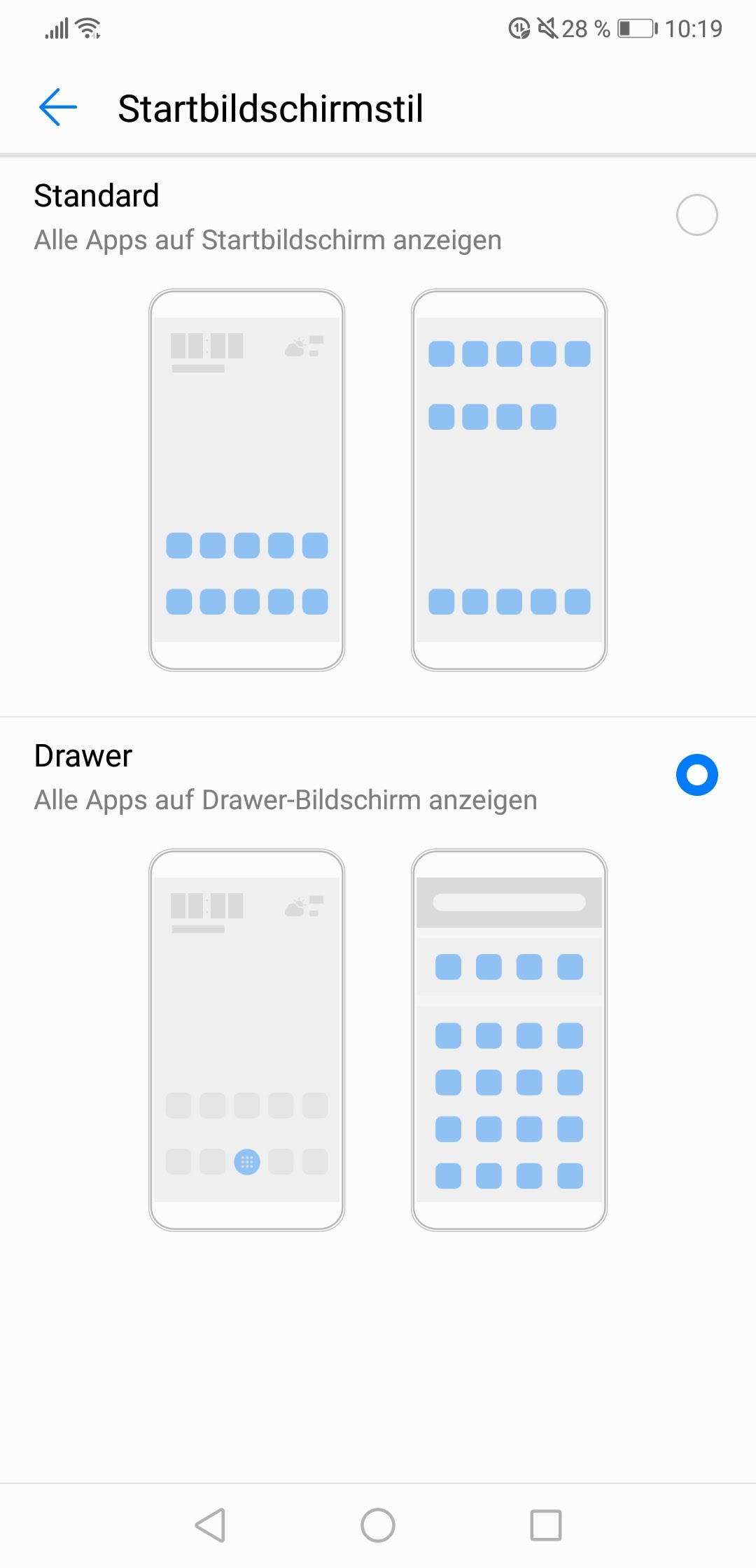
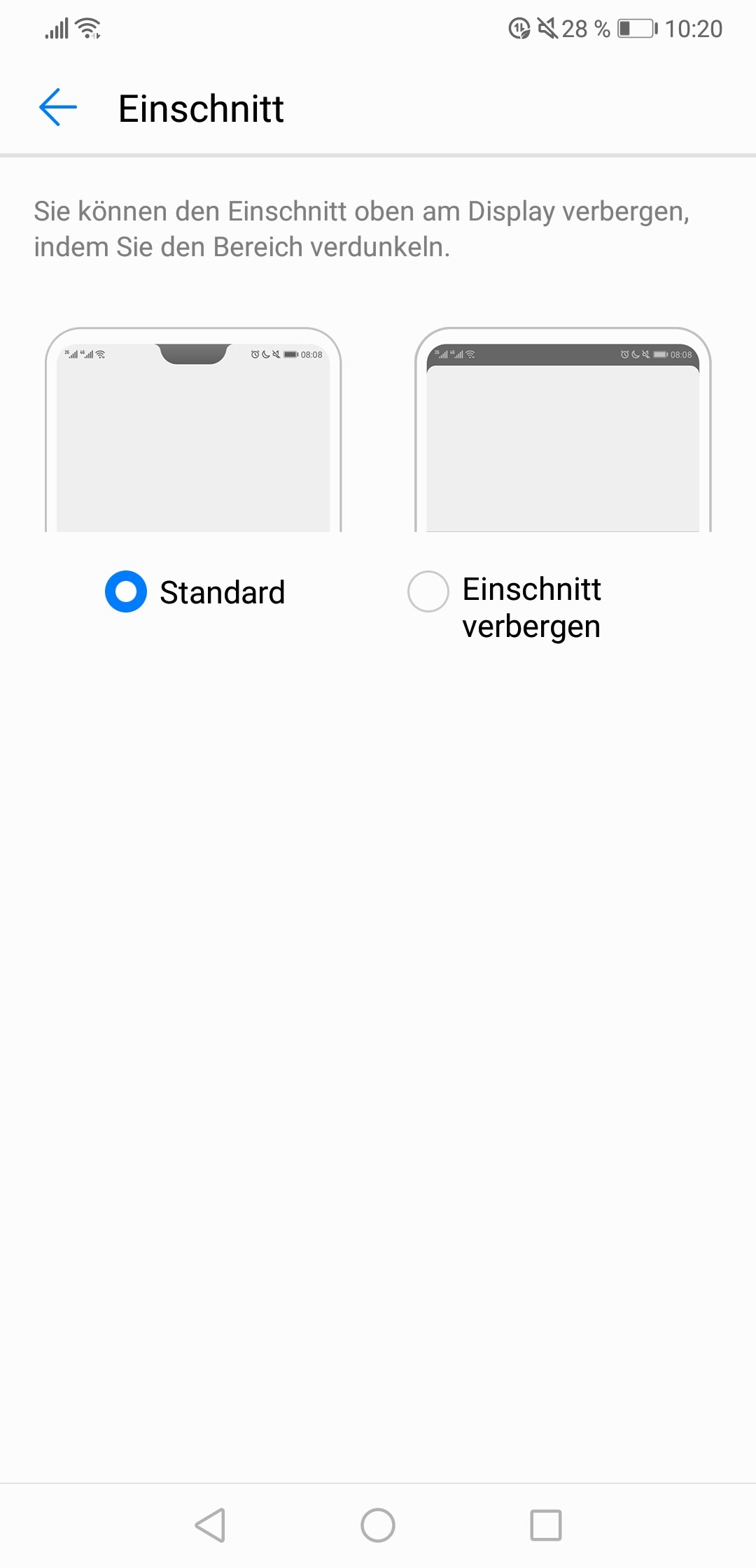
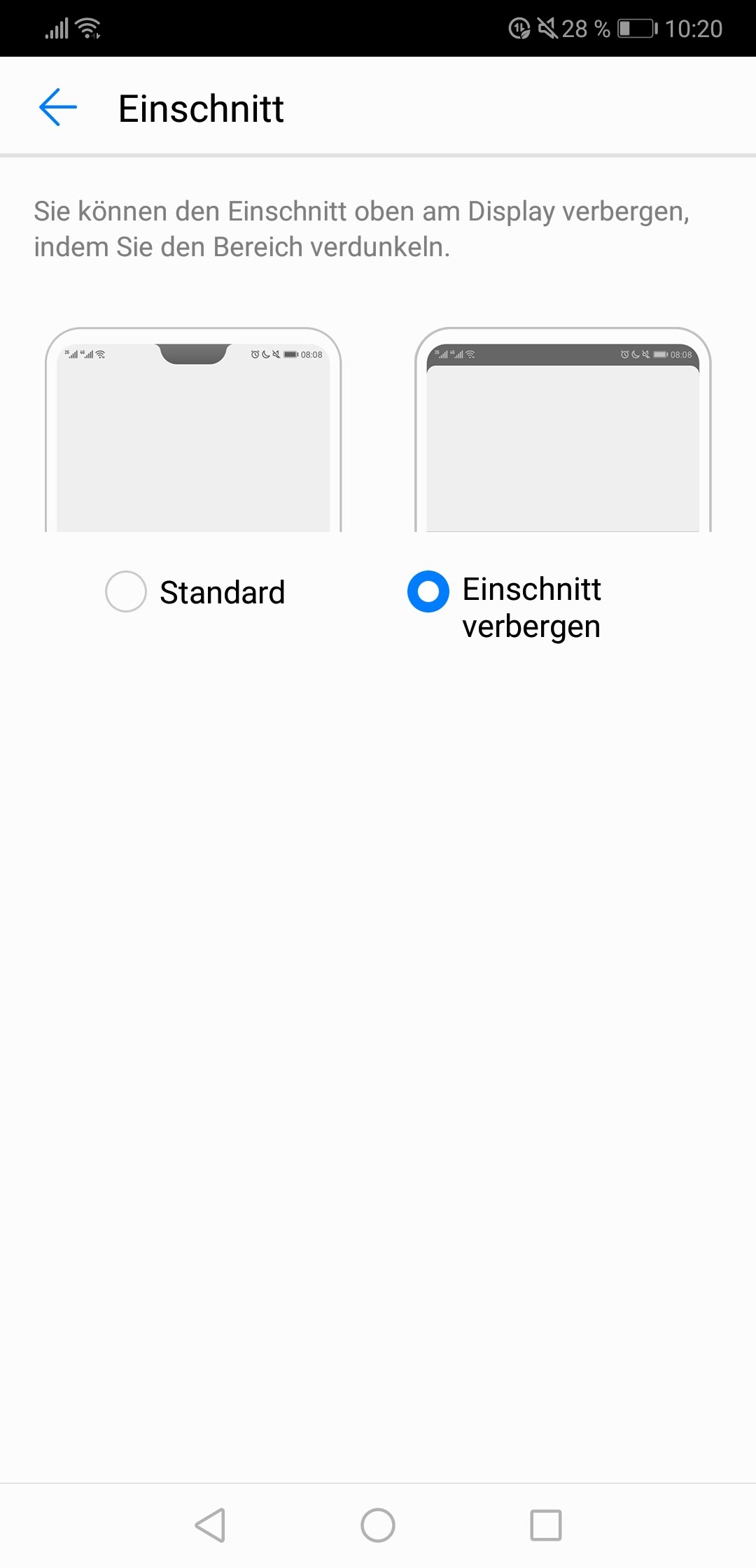
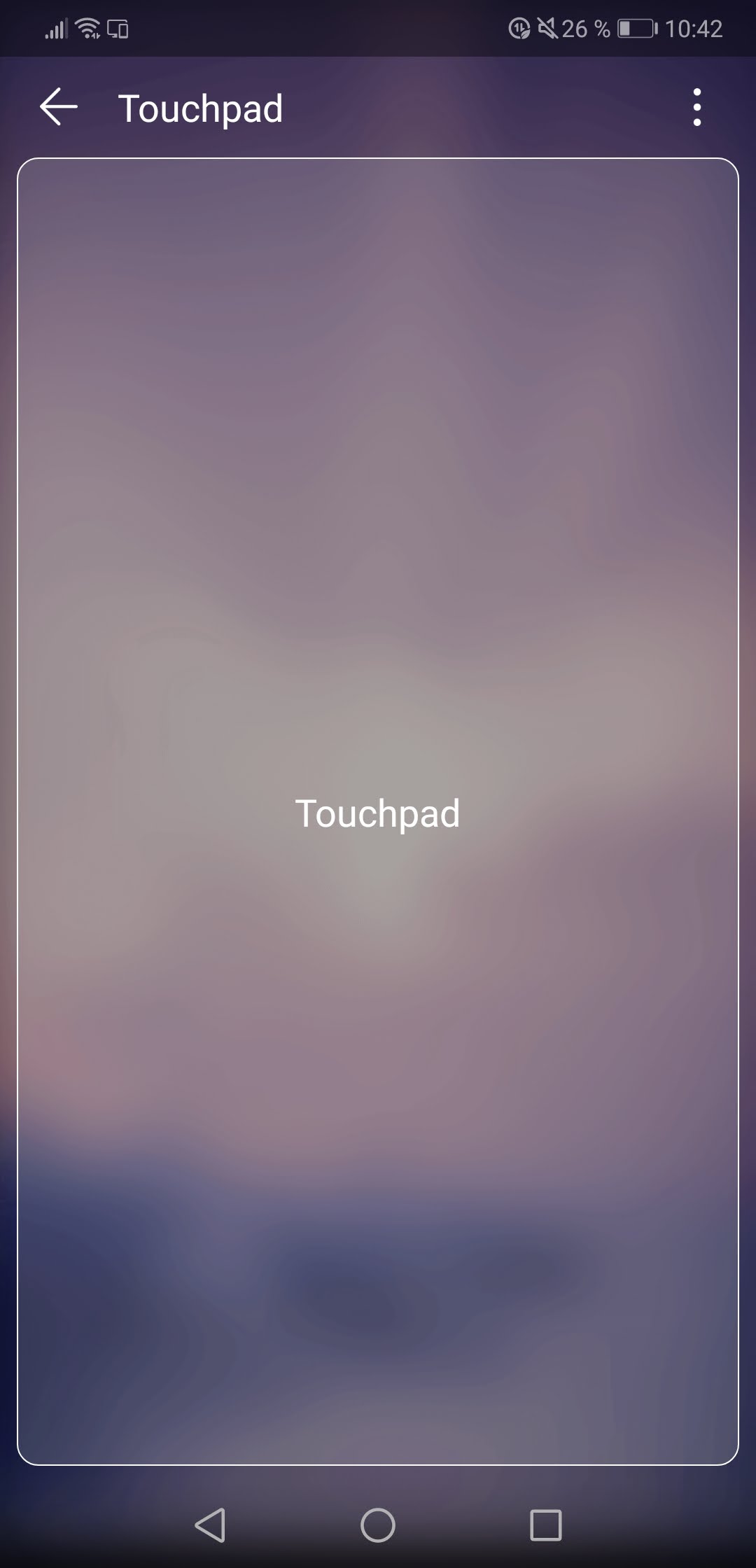
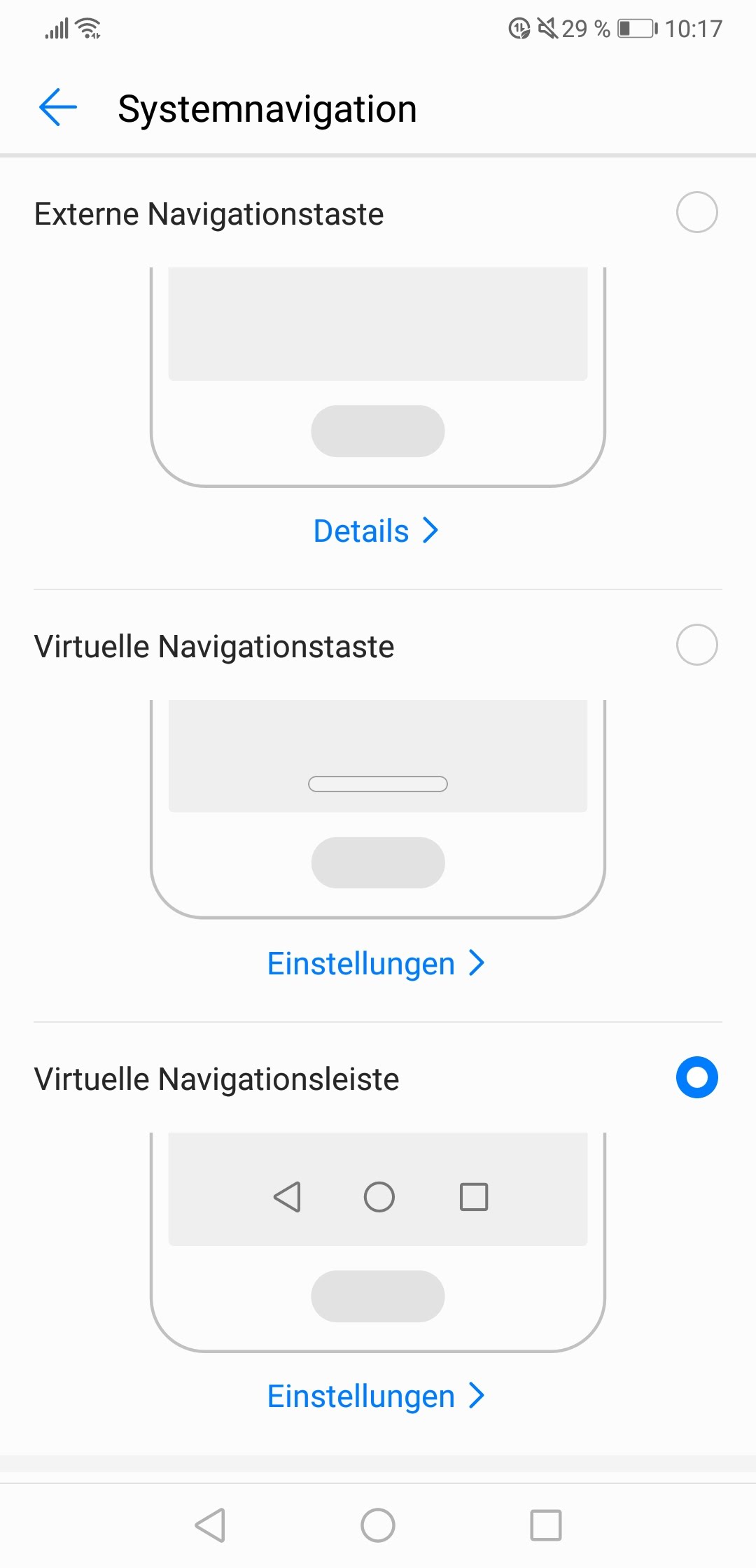
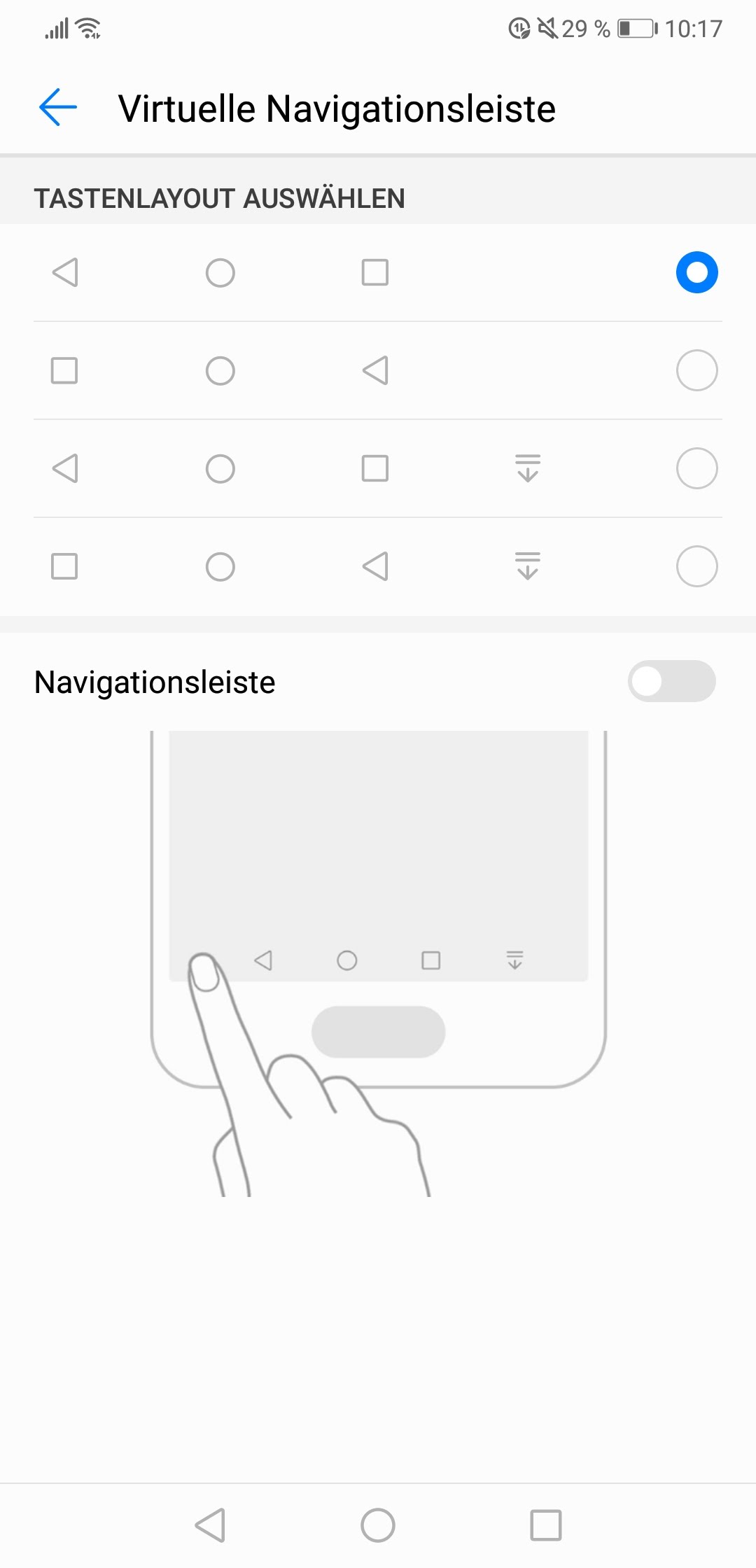
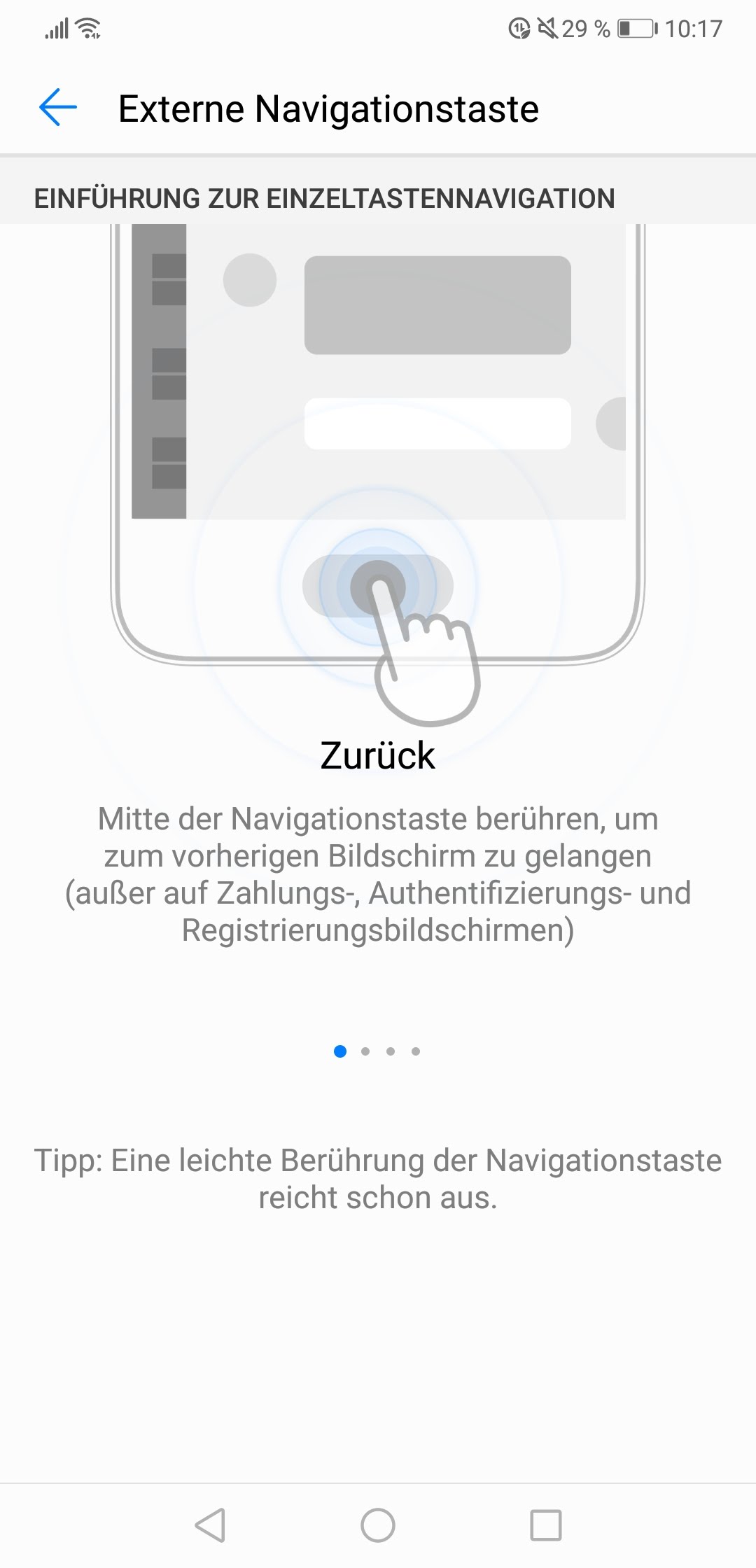
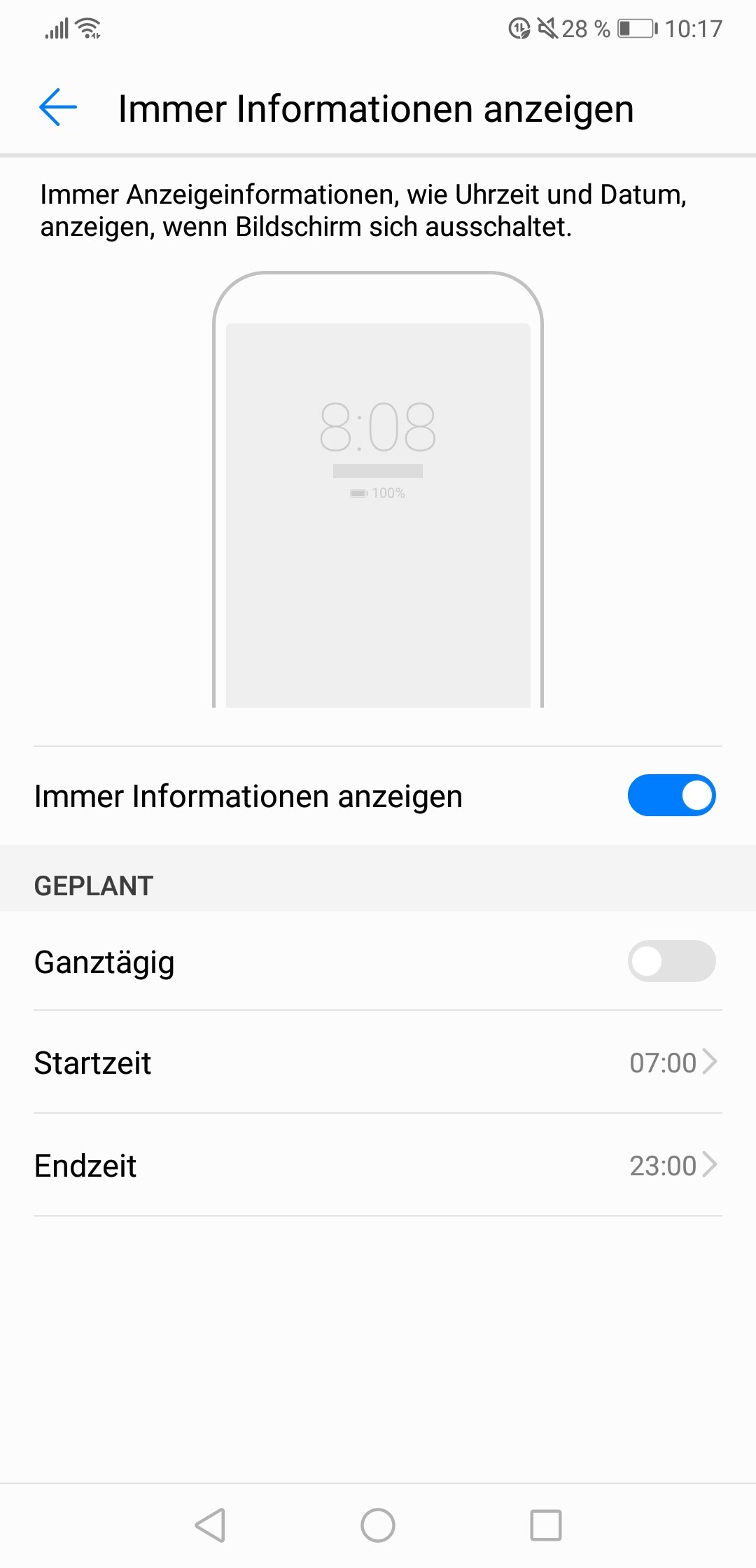
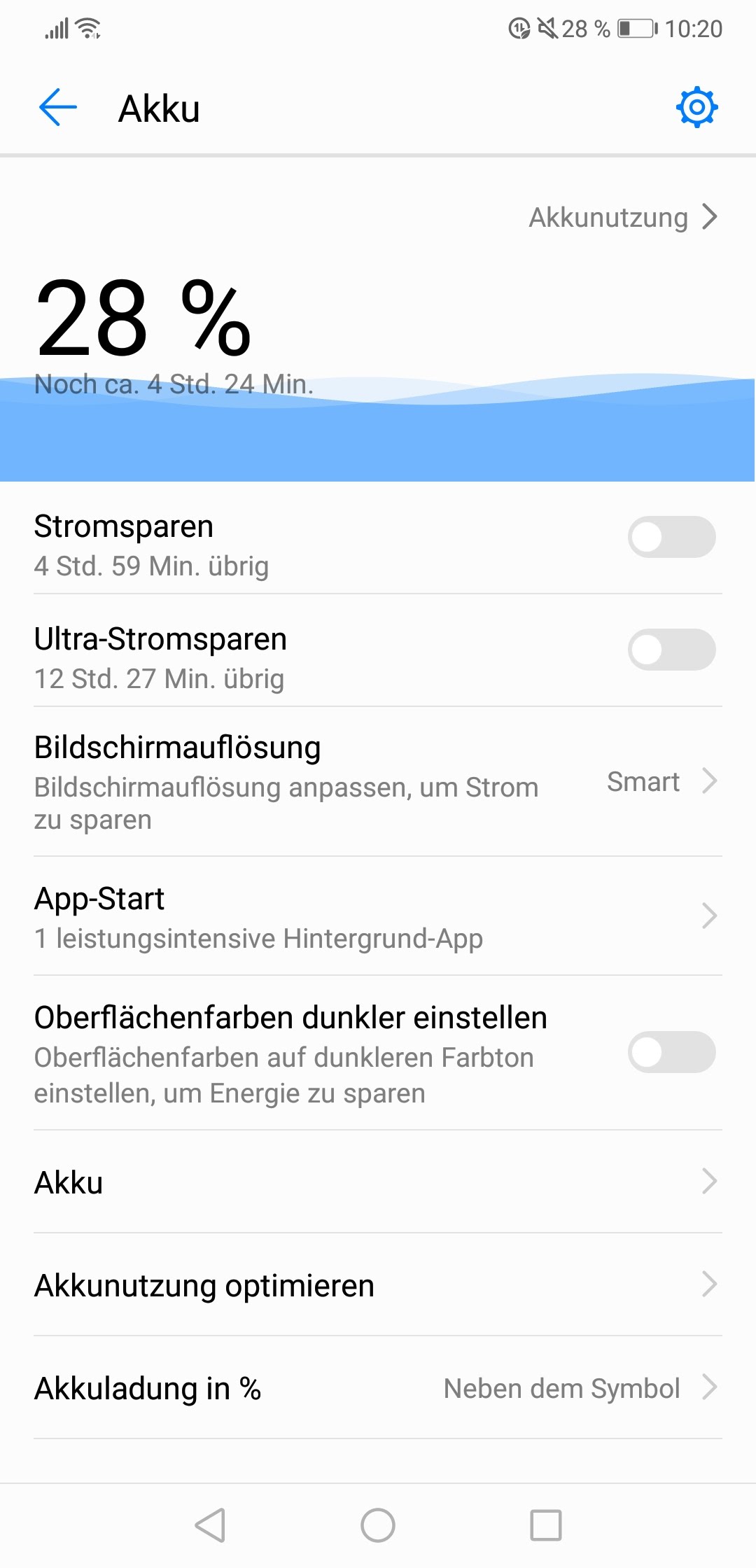
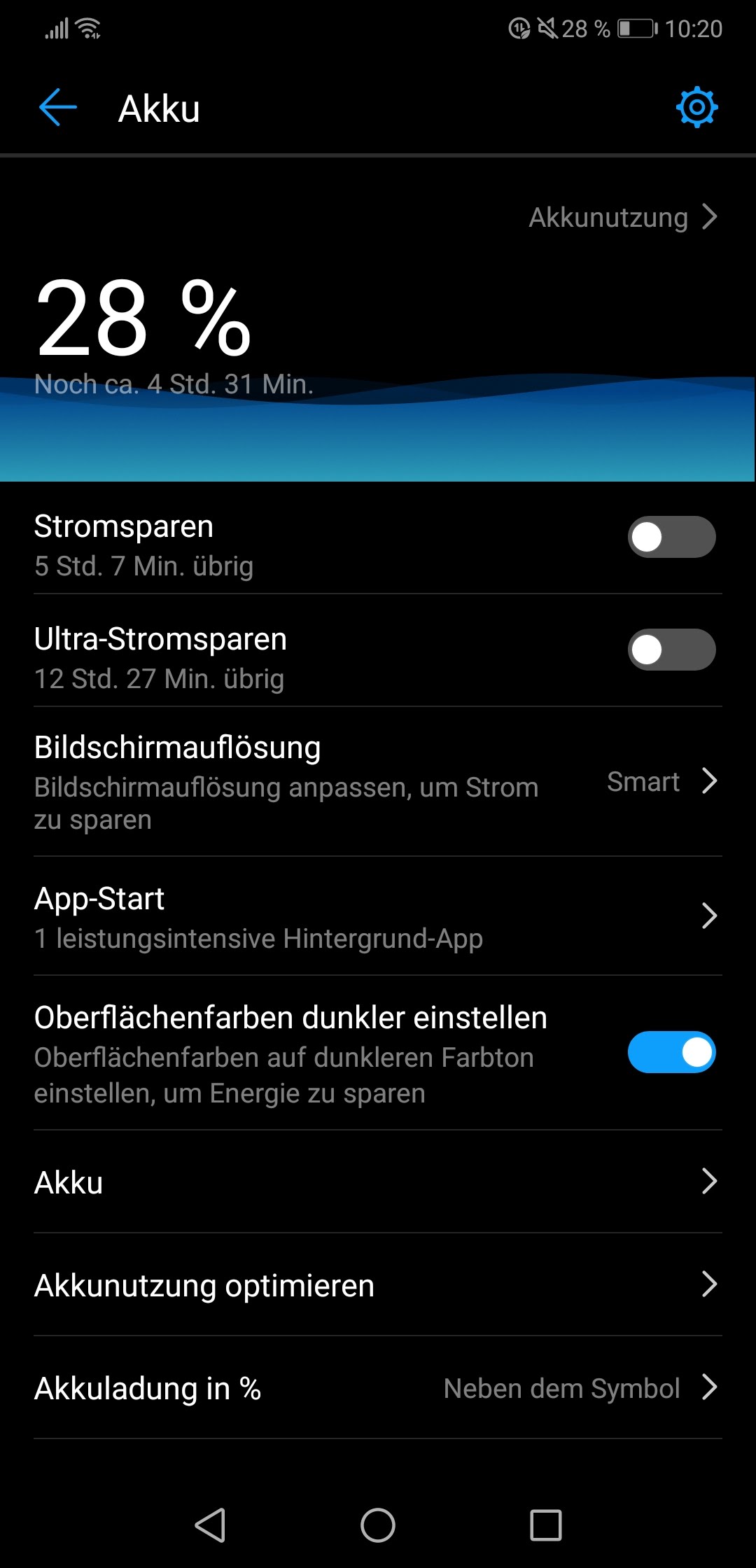


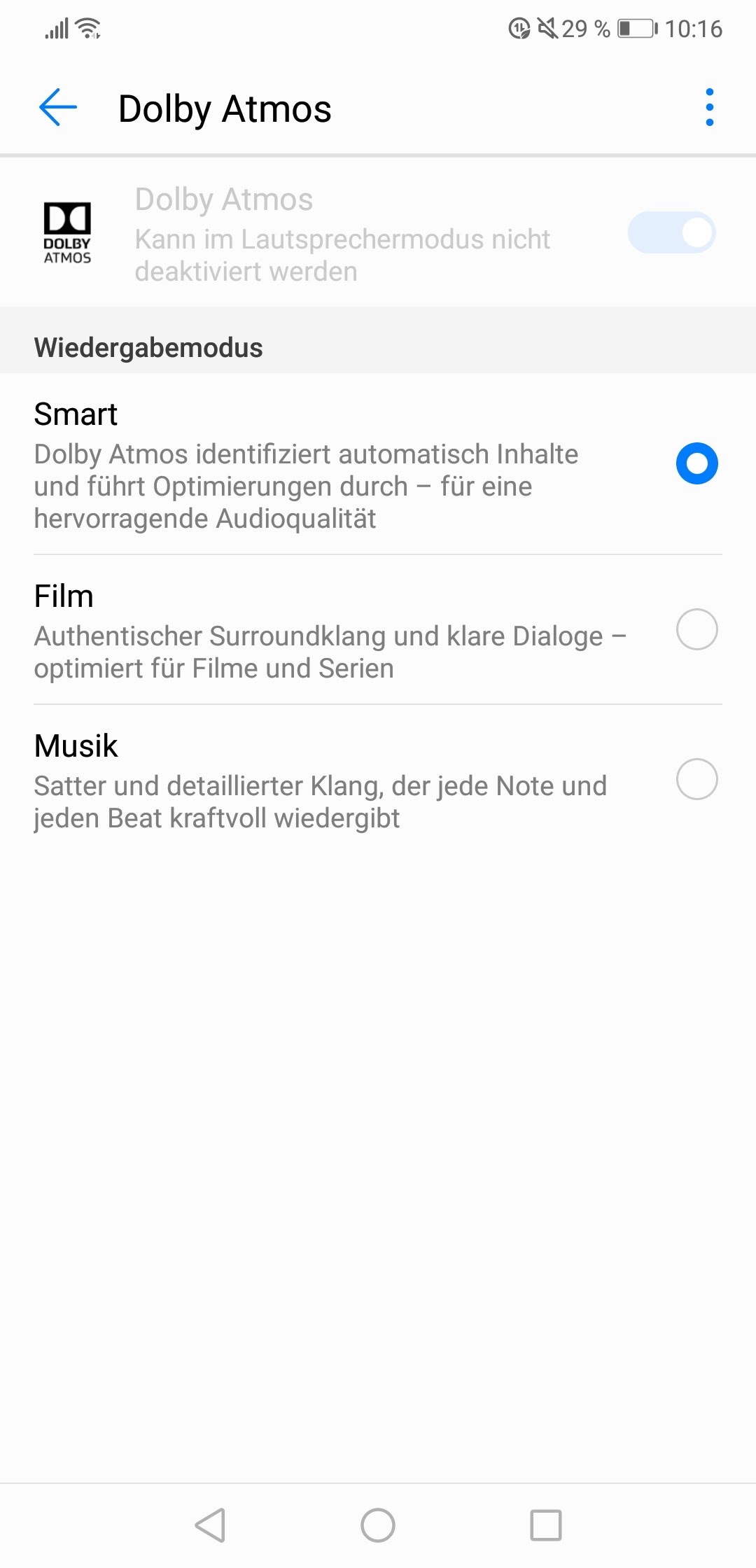




Kommentieren, Austauschen und Fragen... 17 Kommentare
Hallo, wenn mann Bilder macht, kommt immer auf dem Bild Matte Leticia…… kann mann beim MATE 20 pro, das weg machen? VG
Hey, was meinst du mit "Matte Leticia"? Das Wasserzeichen unten links? Das kannst du in den Kamera-Einstellungen deaktivieren. Grüße, dein APC-Team
Hallo, mit meinem alten Honor 6 war es möglich Musik zu hören und gleichzeitig ein Video aufzunehmen. Mit dem Huawei P20 geht das nicht mehr obwohl es doch eigentlich viel leistungsfähiger ist.
Hallo Holger,
bei den meisten Smartphones die wir kennen, wird die Musikwiedergabe unterbrochen, sobald man eine Videoaufnahme startet. Warum es beim Honor 6 möglich war und bei leistungsstärkeren Geräten nicht, können wir dir leider nicht sagen.
Viele Grüße Niklas
Hallo Niklas,
da auch mein altes Firmenhandy, ein Samsung XCover 4, gleichzeitig Musik wiedergeben und Videos aufnehmen kann, muss das wohl an Android liegen. Das Honor hat Android 7 und das Samsung auch. Schöner Fortschritt. )-:
Hallo Holger,
das kann natürlich sein, vielleicht geht es ja mit einer neuen Version irgendwann wieder - die Hoffnung stirbt zuletzt ;)
Viele Grüße Niklas
Hallo, ich habe ein Huwei p20 Pro. Wie lange muss ich zum erstem mal Batterie laden?
Danke
Hallo Mortaza, das Huawei P20 Pro kommt meist schon mit etwas Ladung aus der Verpackung, das erste Laden wird aber ganz normal ca. 90 Minuten dauern (wenn du das entsprechende Netzteil + Kabel aus der Box verwendest). Grüße, dein APC-Team
Habe das P20 pro mit docking ueber HDMI an den Monitor angeschlossen am anfang war Sound aber jetzt nicht mehr wie beheben ich das problem
Ich überlege, mir das P20Pro zuzulegen, aber kann man denn die Einhandbedienung aktivieren, wenn man nur die physische Navigationstaste statt der virtuellen Navigationsleiste nutzt? Bei einem so großen Handy ist diese Funktion sicher praktisch aber wenn die Leiste benötigt wird, dann verschenkt man ja wieder Platz auf dem Screen.
Hallo Dirk, Ja, na klar geht das! Du kannst den Einhandmodus sowohl mit Navigationsleiste als auch dem externen Button nutzen. Aktiviert wird der Modus ja entweder über ein Swipe auf der Navigationsleiste oder einen Swipe aus der linken bzw. rechten unteren Ecke zur Mitte des Bildschirms. Grüße, das APC-Team
Was ich im Vergleich zum Galaxy S8 sehr vermisse, ist die Aktivierung des Sperrbildschirms mittels einer Handbewegung über das Handy. Dort wurden dann kurze Informationen zu eingegangen Nachrichten oder Emails angezeigt, die man bei Desinteresse wegwischen konnte. Beim Huawei muss ich das Gerät wohl immer erst berühren, was umständlich ist. Ist da eine Lösung in Sicht?
Hallo Thomas, du meinst die Funktion, dass das Gerät angeht, wenn du dich ihm mit deiner Hand näherst, richtig? So ein Feature ist mir beim P20 Pro aktuell nicht bekannt. Kann das aber gerne mal weitergeben, vielleicht wird es dann in Zukunft mal umgesetzt werden! :-) Grüße und schöne Woche, dein APC-Team
Hallo, mir ist meine Benachrichtigungs- und Statusleiste abhaben gekommen. Wie kann ich sie wieder einschalten? Auch kann ich eure Texte nicht komplett sehen, da die Navigstionsleiste und die Ränder des Bildschirms geschwärzt sind. Das ist bisher nur auf eurer Seite so. Vielen Dank Bea
Hallo Beatrice, meines Wissens ist das Verschwinden bzw. das wieder Aktivieren der Statusleiste ohne weiteres durch den Nutzer ohne einen ROOT nicht möglich. Hast du vielleicht einen Launcher installier? Der kann das ggf. machen, das hängt dann aber davon ab welche Launcher-App du installiert hast, schau da in den Einstellungen doch am besten nochmal nach. Zu den schwarzen Rändern: kannst du das irgendwie näher beschreiben bzw. mir einen Screenshot an redaktion@allround-pc.com schicken bitte? Danke! Grüße, dein APC-Team
Gibt es eine Tastatureinstellung speziell für Linkshänder?
Hallo Gert, vorinstalliert ist die SwiftKey Tastatur, da konnte ich so eine Einstellung auf Anhieb nicht finden. Allerdings kannst du dir das GBoard von Google installieren - ist funktionstechnisch sehr ähnlich und hat die Option "Tastatur seitlich fixieren" unter der GBoard Tastastur Einstellungen -> Layout. Ich hoffe, ich konnte dir weiterhelfen? :-) Grüße!
Schreibe einen eigenen Kommentar